Como transferir todas as suas notas no Evernote da Apple Notes no seu Mac ou iOS
Mac Os Ios / / December 22, 2019
No ano passado, a Apple introduziu as "Notas" atualizados para iOS e OS X, que eram tão íngreme que eles foram imediatamente apelidado os assassinos de Evernote. No entanto, ao mudar para eles, muitas pessoas são mantidos acumulado ao longo dos anos, a massa de notas no Evernote. Felizmente, isso não é um problema.
momentos em que Evernote foi as notas de referência padrão estão muito longe. Serviço transformou em um monstro desmedido, irritando seus severas restrições na versão gratuita e confusão. Com esta necessidade de fazer alguma coisa, e se você estiver usando um dispositivo Apple, a maneira mais fácil - é mover todo o seu arquivo para as suas "Notas".
O que precisamos
Migração com Evernote na maçã Notas executada por meio regulares, não vodu. Isso é o que vamos precisar:
- Mac instalado com OS X 10.11.4.
- O cliente oficial Evernote.
- Conta no "Notes" (o seu Apple ID).
- iPhone ou iPad com iOS 9.3 instalados.
Como funciona isto
O plano é este: temos vindo a exportar todas as notas do Evernote, e, em seguida, importá-los para da Apple Notes, sincronizar com o iCloud, e eles aparecem em todos os nossos dispositivos, incluindo iPhone e iPad.
export notes de Evernote
1. Carregando Evernote aplicativo oficial do Mac App StoreSe eles ainda não foram estabelecidas.
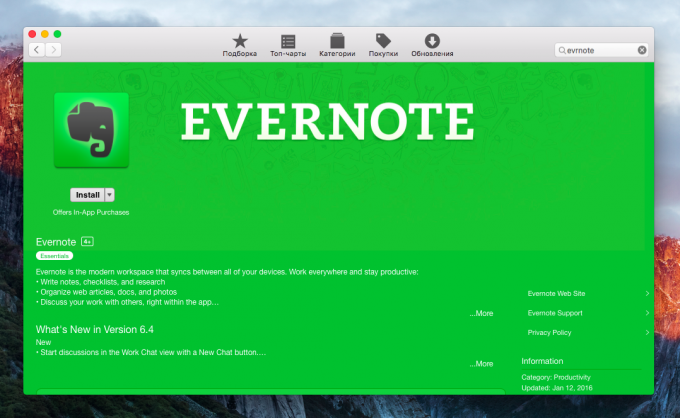
2. Zaloginivaemsya.

3. Espere até que todos os registros são sincronizados, com foco no indicador.
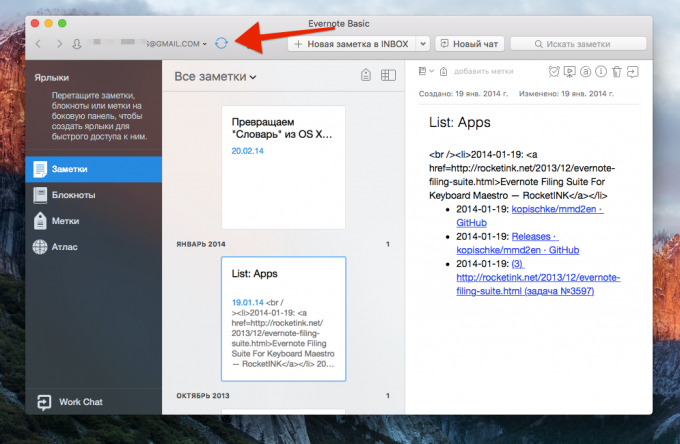
4. Agora selecione todas as notas (⌘ + A) ou apenas alguns cadernos e bateu no menu «File» → «Export ...".

5. Na próxima deixar tudo diálogo como está e clique em "Salvar".
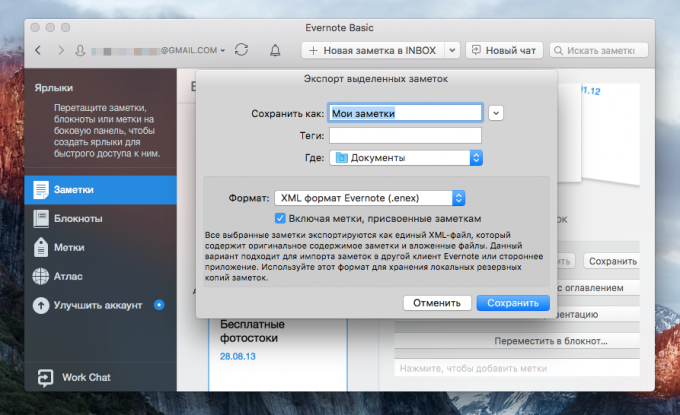
Resta verificar se o arquivo é "Meu zametki.enex" apareceu no local especificado, e Evernote pode ser fechado. Ele dá-nos não mais necessários.
notas de importação em Notas da Apple no Mac
1. Execute o «Arquivo» built-in "Notas" e selecione o menu → «Importação notas ".
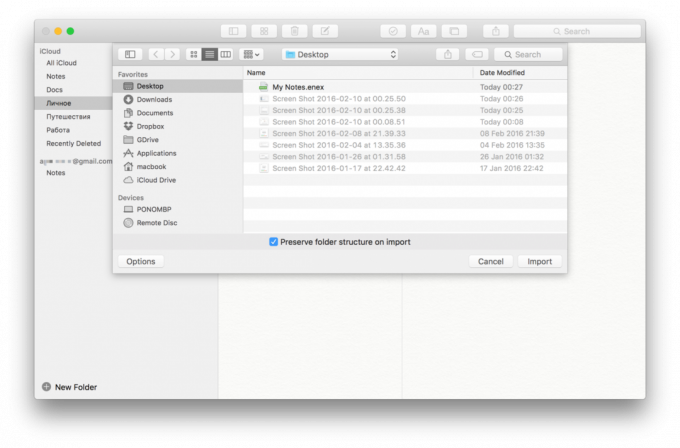
2. Escolher o nosso Enex em um arquivo e confirme que deseja notas de importação.
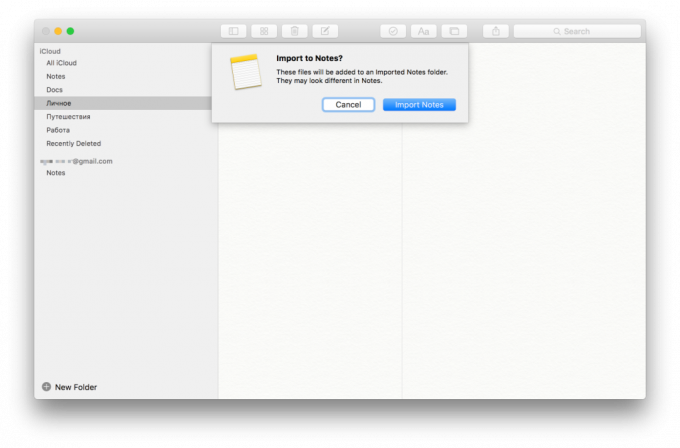
3. Após o fim do processo de todas as suas notas serão exibidas em uma pasta separada "notas de importação." Você só vai vê-los e tipo de cadernos de ajuste.
notas de importação em Notas da Apple no iOS
1. Carregando Enex-arquivo no iCloud, Dropbox ou enviar-me por correio.
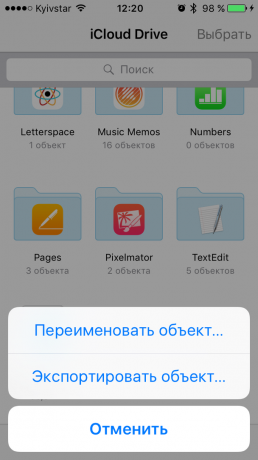
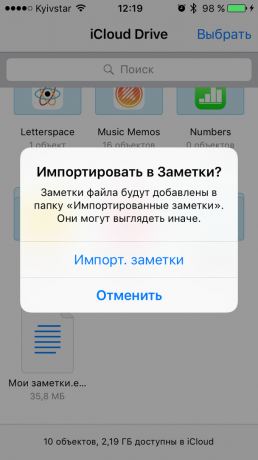
2. Nós abrimos nosso arquivo no iPhone ou iPad, nós pressionamos "objeto Export ..." e confirmar a importação.
3. Vamos esperar até que o processo está completo.
Ao sincronizar com o iCloud após alguns segundos reporte notas estarão disponíveis em todos os dispositivos ligados ao seu Apple ID. Agora você pode com a consciência limpa remover Evernote e esquecê-lo como um pesadelo!
By the way,sobre como migrar dados do Evernote no OneNote, você pode aprender com esta artigo.



